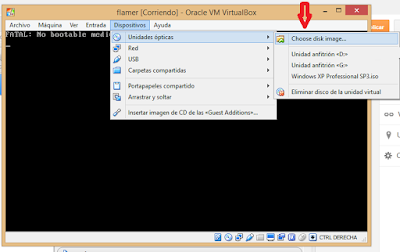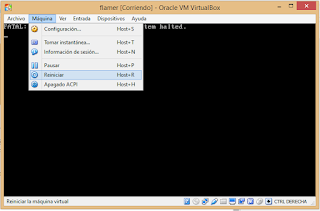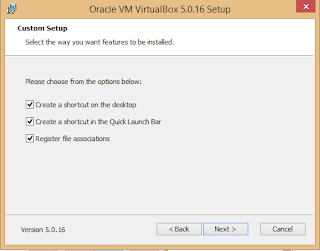ese método solo serviría para un virus que solo intente copiarse a la raíz de la USB, pero si los creadores de estos modifican un poco el código y buscan la carpeta de la USB que tiene la opción de escritura pues este se copiaría en esa carpeta.
bueno les explico el método que usan, primera mente formateamos nuestra USB en modo NTFS
y despues de esto damos clic en iniciar, nos mostrara el siguiente mensaje y daremos aceptar
acto seguido nos mandara el mensaje de formato completo, después de esto crearemos una carpeta dentro de nuestra USB llamada "Documentos"
bueno pero yo en este tutorial creare varias carpetas y nos quedara así
perdonen los nombres pero no sabia que poner jajajaj
y se preguntaran por que tantas carpetas si en los tutoriales de Internet no dice eso, pues no se desesperen mas adelante entenderán el por que.
ahora protegeremos nuestra USB contra escritura, dando clic derecho en ella y elegimos la ultima opción que es la de propiedades
después nos parecerá la siguiente ventana y daremos clic en seguridad
ahora daremos clic en editar y destildamos todas las opciones menos la de lectura y tildamos la opción de denegar escritura, así como se muestra en la imagen siguiente
después de esto daremos clic en aplicar y después aceptar y como verán si intentan crear un archivo dentro de ella esta no los dejara,
ahora estos tutoriales dicen que tenemos que elegir la carpeta documentos darle clic derecho y después en propiedades así
en la siguiente ventana elegiremos la ficha seguridad
después de esto en editar y le otorgaremos todos los permisos así
después damos clic en aplicar y luego en aceptar, bueno en estos tutoriales dice que aguardemos todo en esta carpeta y que la USB según que daría segura a salvo de los virus.
ahora si los creadores de virus implementan un sencillo código que buscara la carpeta vulnerable de nuestra USB y acto seguido copiarse en ella, así como lo muestra este sencillo código en VBScript
ahora si ejecutan este sencillo script verán que se auto copea a dicha carpeta
bueno amigos eso es todo y ese método que anda en Internet de dejar una sola carpeta con todos los privilegios en nuestra USB no es seguro
saludos flamer y espero le halla gustado
bueno amigos eso es todo y ese método que anda en Internet de dejar una sola carpeta con todos los privilegios en nuestra USB no es seguro
saludos flamer y espero le halla gustado